Programmas izmantoto Excel datu koplietošana
Varat koplietot Excel datus ar programmas lietotājiem mākoņkontā, piemēram, OneDrive.
Piemēram, varat izveidot programmu, kurā norādīti jūsu uzņēmuma tehniskā atbalsta grupas darbinieku vārdi un tālruņu numuri. Šī informācija tiek glabāta Excel izklājlapā, kas tiek ievietota pakalpojuma Dropbox mapē. Pēc tam varat koplietot mapi ar programmas lietotājiem, lai viņi redzētu vārdus un tālruņu numurus.
Šie dati ir jākoplieto, lai lietotāji varētu palaist un pat modificēt programmu. Lietotāji, kuriem nav piešķirtas koplietošanas atļaujas, Excel faila datus neredz.
Šajā tēmā parādīts, kā koplietot datus Excel izklājlapā, izmantojot pakalpojumus Dropbox, OneDrive un Google disks. Lai izveidotu programmu, kurā tiek parādīti programmas Excel faila dati, skatiet sadaļu Programmas izveide no datu kopas.
Datu koplietošana pakalpojumā Dropbox
Pierakstieties pakalpojumā Dropbox, izmantojot to pašu kontu, ar kuru izveidojāt Power Apps un Dropbox savienojumu.
Atlasiet mapi, kurā atrodas Excel fails, un pēc tam atlasiet Kopīgot:

Dialoglodziņā ievadiet e-pasta adreses, ar kurām jūsu programmas lietotāji pierakstās pakalpojumā Dropbox.
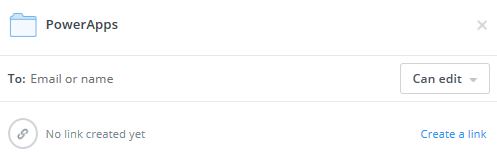
Ja jūsu programmas lietotāji programmā pievieno, modificē vai dzēš datus, atlasiet Var rediģēt. Pretējā gadījumā atlasiet Var skatīt.
Atlasiet Kopīgot.
Papildinformāciju skatiet šeit: Mapju koplietošana pakalpojumā Dropbox.
Datu koplietošana pakalpojumā OneDrive
Pierakstieties pakalpojumā OneDrive, izmantojot to pašu kontu, ar kuru izveidojāt Power Apps un OneDrive savienojumu.
Atlasiet mapi, kurā atrodas fails, un pēc tam atlasiet Kopīgot:
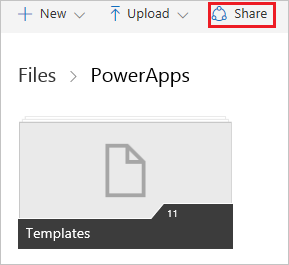
Piezīme
Pakalpojumā OneDrive uzņēmumam, koplietojiet pašu failu, nevis mapi, kurā fails atrodas.
Dialoglodziņā atlasiet opciju E-pasts.
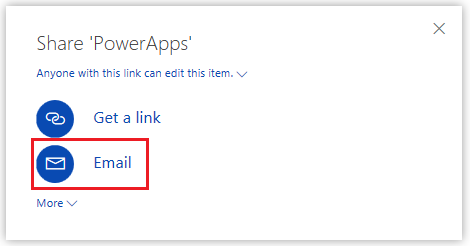
Norādiet e-pasta adreses, ar kurām jūsu lietojumprogrammas lietotāji piesakās pakalpojumā OneDrive, un pēc tam atlasiet Kopīgot.
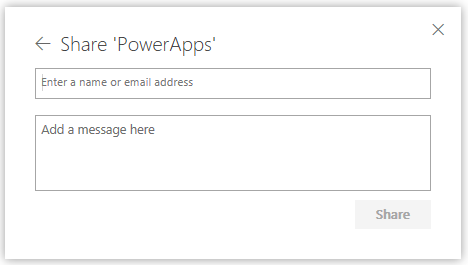
Papildinformāciju skatiet šeit: Koplietot OneDrive failus un mapes.
Datu koplietošana pakalpojumā Google disks
Pierakstieties pakalpojumā Google disks, izmantojot to pašu kontu, ar kuru tika izveidots Power Apps un Google diska savienojums.
Noklikšķiniet ar labo pogu mapi, kurā glabājas Excel fails, un pēc tam atlasiet Kopīgot.
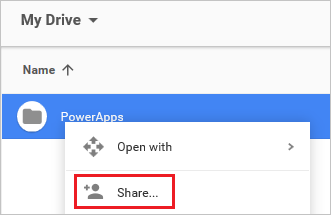
Dialoglodziņā ievadiet e-pasta adreses, ar kurām jūsu programmas lietotāji pierakstās pakalpojumā Google disks.
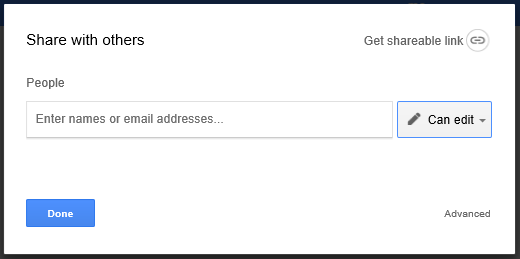
Ja jūsu programmas lietotāji programmā pievieno, modificē vai dzēš datus, atļauju sarakstā pēc tam atlasiet Var rediģēt. Pretējā gadījumā atlasiet Var skatīt.
Atlasiet Gatavs.
Papildinformāciju skatiet šeit: Pakalpojuma Google disks failu un mapju koplietošana.
Zināmie ierobežojumi
Lai iegūtu informāciju par Excel datu koplietošanu savā organizācijā, pārskatiet šos ierobežojumus.
Piezīme
Kādas ir jūsu dokumentācijas valodas preferences? Aizpildiet īsu aptauju. (ņemiet vērā, ka aptauja ir angļu valodā)
Aptaujai būs nepieciešamas aptuveni septiņas minūtes. Nekādi personas dati netiks vākti (paziņojums par konfidencialitāti).
Atsauksmes
Drīzumā: 2024. gada laikā mēs pakāpeniski pārtrauksim izmantot “GitHub problēmas” kā atsauksmju par saturu mehānismu un aizstāsim to ar jaunu atsauksmju sistēmu. Papildinformāciju skatiet: https://aka.ms/ContentUserFeedback.
Iesniegt un skatīt atsauksmes par